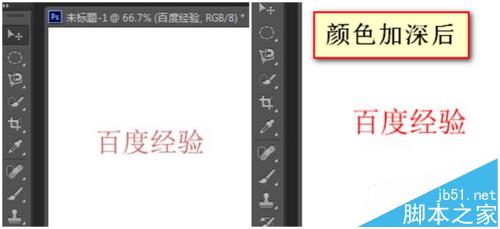ps中怎么加深文字的字体颜色?
发布时间:2017-01-03 来源:查字典编辑
摘要:PS中,输入文字后,觉得字体颜色浅了些,想把文字颜色再加深点,如何操作呢?小编在这里分享下有关这方面的小经验,或许可以帮到一些朋友。1、以图...
PS中,输入文字后,觉得字体颜色浅了些,想把文字颜色再加深点,如何操作呢?小编在这里分享下有关这方面的小经验,或许可以帮到一些朋友。
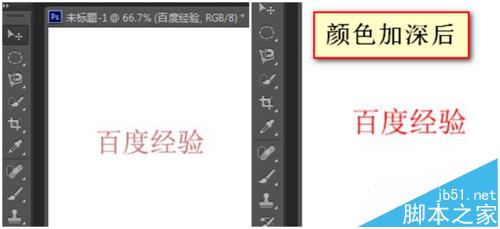
1、以图中的文字为例;图中的文字颜色不够深,现在想把文字颜色加深;

2、光标点下文字工具;

3、在下图中箭头所指的位置,点下“设置文本颜色”图标;
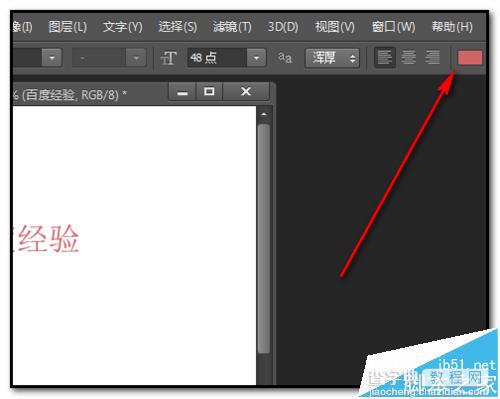
4、弹出文本颜色拾色器;所显示的就是当前文字的颜色;
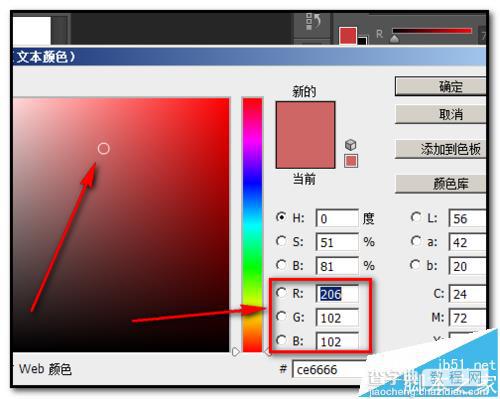
5、文字本来是红色的,颜色不够深,就是不够红了,现在要把文字设置更红些;在“RGB”这里,“R"就是红色,“G”为绿色,“B”为蓝色;那么,文字要加深红色,就要把“R”的数字加大,“G"和"B"数字减少;
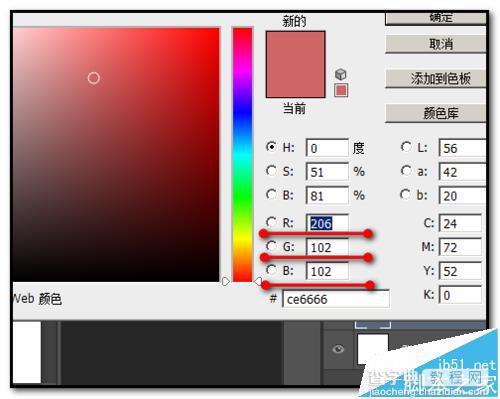
6、小编在这里把"R”的数字设置为“255”;“G"和"B"数字为”0“;再点确定;即把画布上的文字颜色加深。
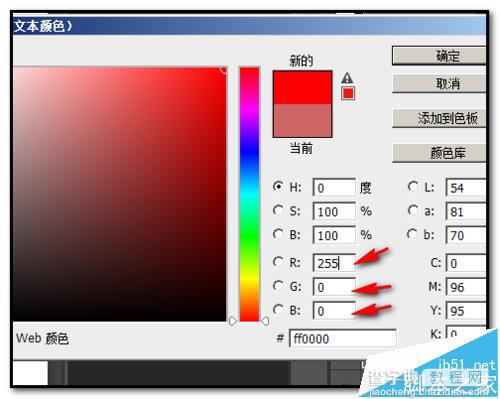

7、文字原来的颜色和颜色加深后,对比下。PS加深字体颜色即操作完成。